Windows10导航栏隐藏U盘不让其显示出来
发布时间:2015-06-06 来源:查字典编辑
摘要:在Win10系统中,我们把导航栏U盘插在电脑上,桌面导航栏上就会显示连接的U盘。那假如我们想要将其隐藏呢?小编有个小窍门与大家分享下,主要是...
在Win10系统中,我们把导航栏U盘插在电脑上,桌面导航栏上就会显示连接的U盘。那假如我们想要将其隐藏呢?小编有个小窍门与大家分享下,主要是通过修改注册表来实现的。
设置方法如下:
1、在Cortana搜索栏或运行中输入regedit后回车,打开注册表编辑器。

2、定位到
HKEY_LOCAL_MACHINESOFTWAREMicrosoftWindowsCurrentVersionExplorerDesktopNameSpaceDelegateFolders{F5FB2C77-0E2F-4A16-A381-3E560C68BC83}。
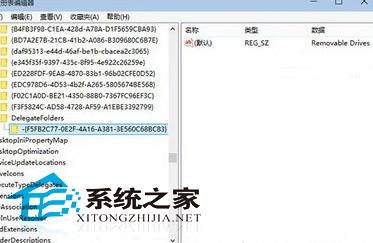
3、重命名项“{F5FB2C77-0E2F-4A16-A381-3E560C68BC83}”,为“-{F5FB2C77-0E2F-4A16-A381-3E560C68BC83}”。也就是说在原名称前加上减号“-”即可。
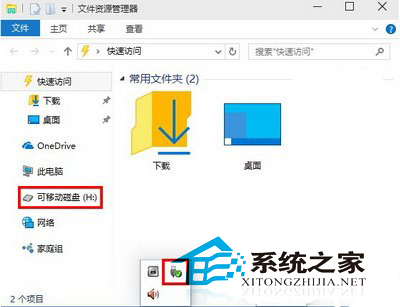
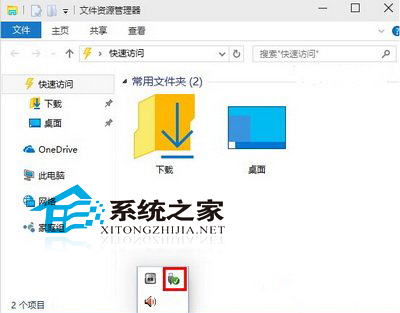
通过上面的步骤设置完后,下次插入U盘,U盘设备图标就不会在导航栏上出现了。若要恢复原始设置,只要把刚刚添加的减号“-”去掉即可。小编建议在此操作前最好先备份下,可以借助软媒魔方的清理大师轻松实现。


